近年来,网络上掀起一股国风热潮,汉服,马面裙等越来越频繁的出现在人们的生活中,同时,网络视频中的国风元素也越来越多。想自己做一个属于自己的国风特效视频吗?本文将为您详细讲解如何使用万兴喵影做国风文字特效视频。
Step1导入素材
打开万兴喵影,将拍摄好的照片导入软件媒体库中。
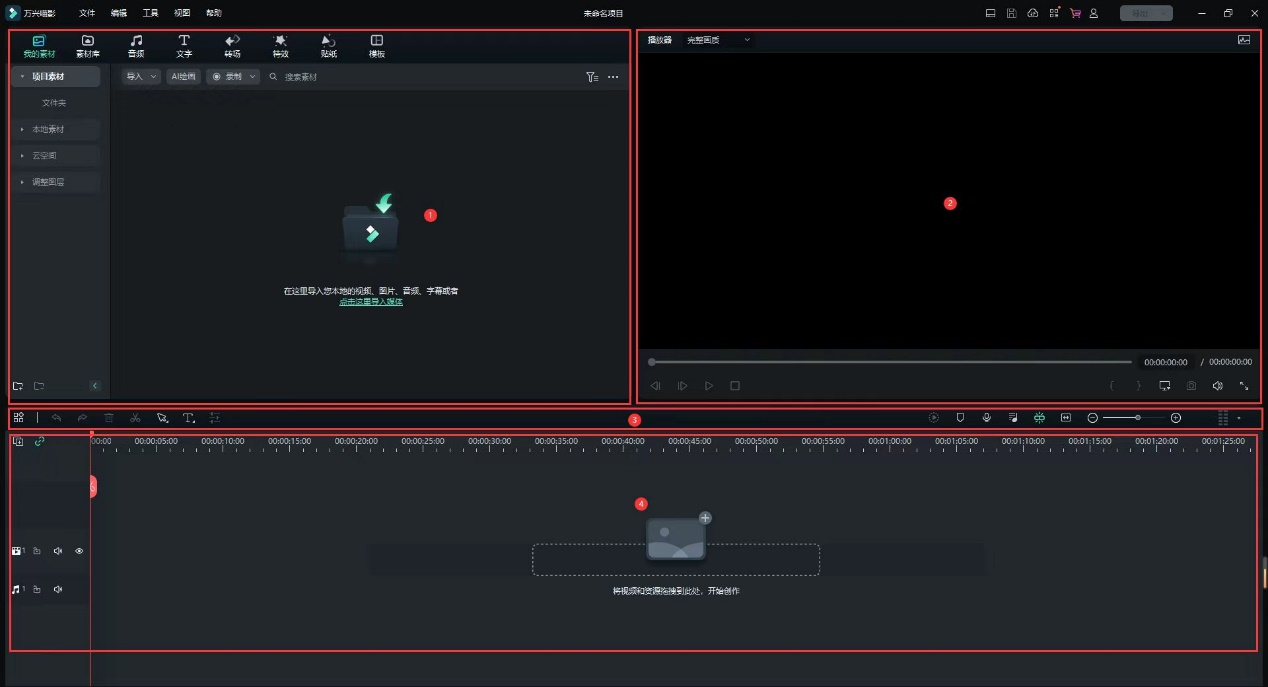
Step2设置图片时长
在文件-首选项-编辑中,可以设置导入到时间轴后每张图片的时长,从左到右单位为时、分、秒、帧,默认状态下导入时间轴的每张图片时长为5S。设置时长后,将图片导入到时间轴上。
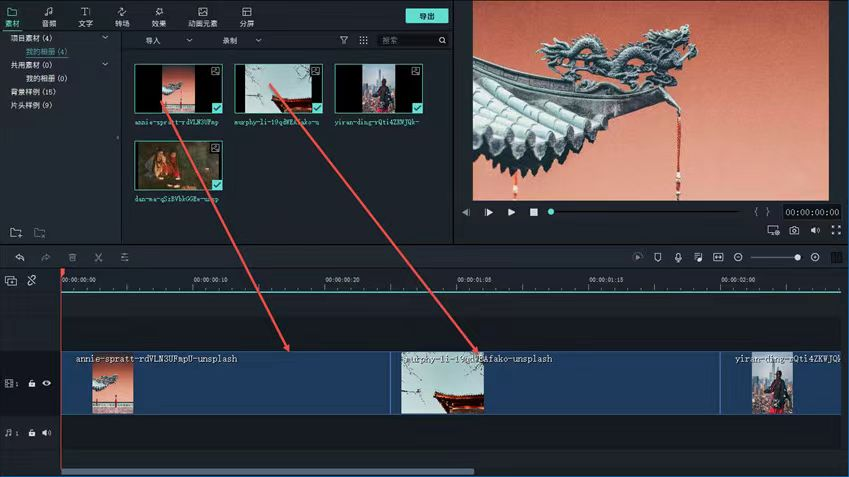
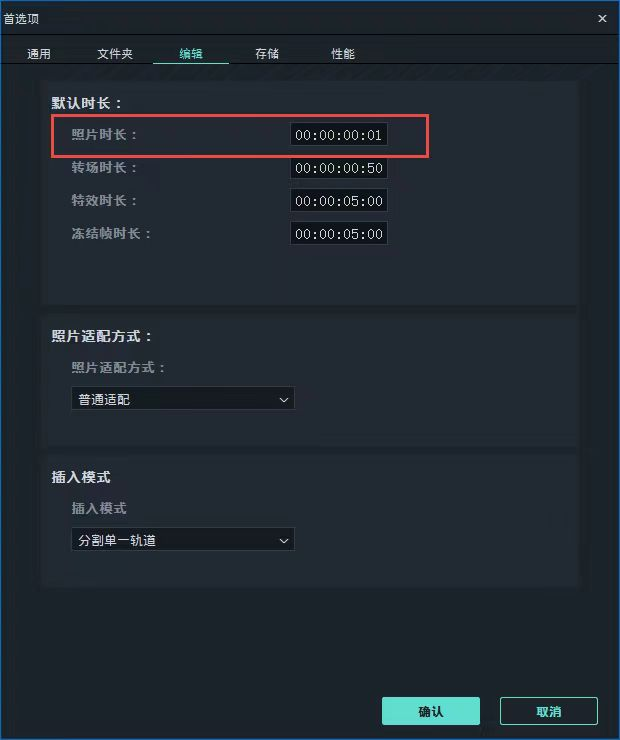
Step3添加片头
万兴喵影提供的水墨古风特效包中,提供了多个片头模板,只需选中片头模板,拖拽添加到新的视频轨道上,完成片头添加。
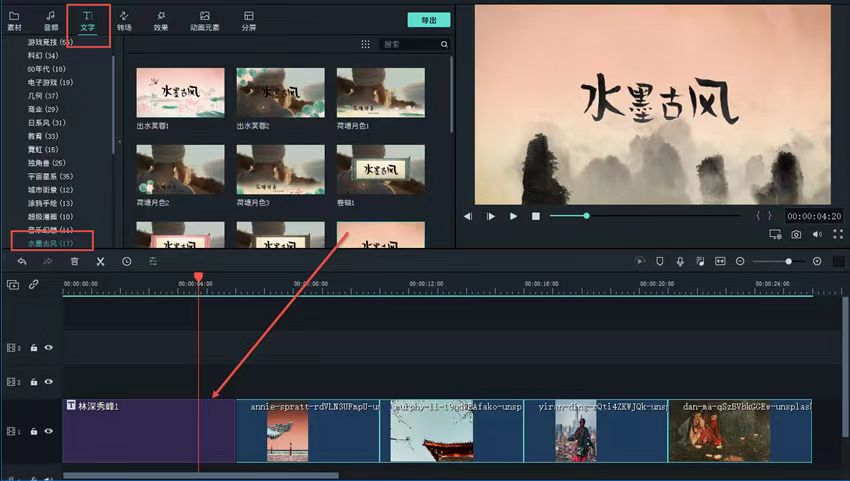
双击时间轴上模板,在编辑框中修改文字内容,设置位置样式、大小、颜色等。
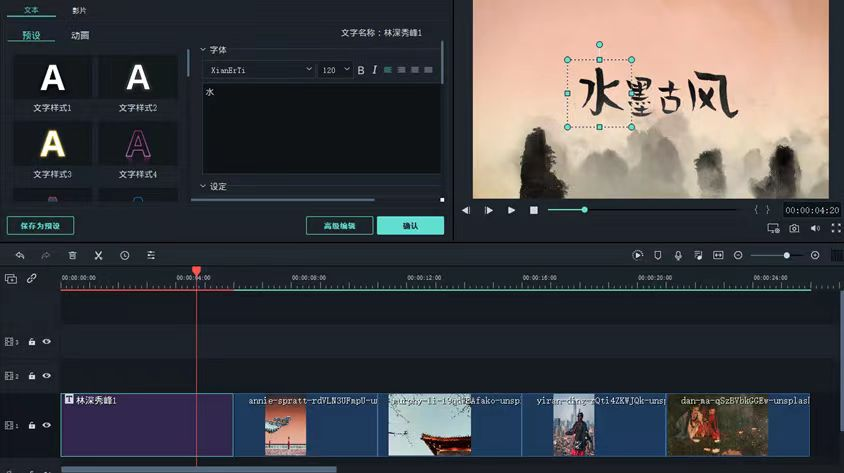
Step4添加文字
这里向大家介绍文字-图片交替出现的相册MV样式,在一个图片前面或者后面添加一个古风图片素材,在图片素材上添加一个文字模板,修改文字内容,再进行下一步添加转场。
Step5添加古风字幕
打开万兴喵影,点击上方【标题】,选择有框的文字,再将其拖入到轨道中,接着将横框设置为竖框,输入文字并且修改文字格式,将文字设置为竖排,然后再将文字动画设置为【打字机】,最后把文字移动到框内,便可以制作一个古风字幕。
Step6添加转场
MV相册视频,建议使用透明式转场,在两张图片显示为溶解过渡,在很多特效包都具有这样的转场类型,将转场效果添加在两个素材片段之间即可。那么如何使用转场融合多个视频画面,使其衔接自然呢?首先,点击万兴喵影上方【效果】,找到“tiltshiftcircle”,将效果拖入轨道中,缩小时长并置于两个视频之间,然后点击上方的【转场】,点击“ripper”,将其置于两个视频之间,最终便可以实现视频的自然衔接。
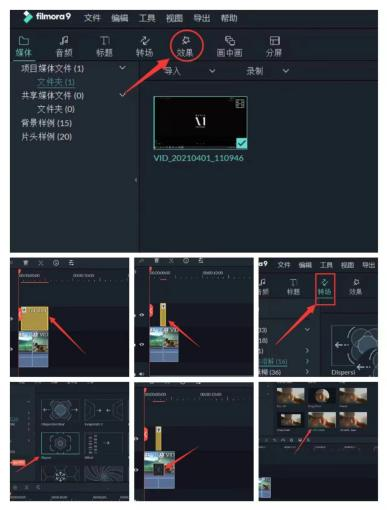
Step7添加背景音乐
为视频添加上一首古色古香的背景音乐吧,将符合视频特色的国风音乐导入软件后,添加到音频轨道上,并裁切成视频时长一致的音频片段。
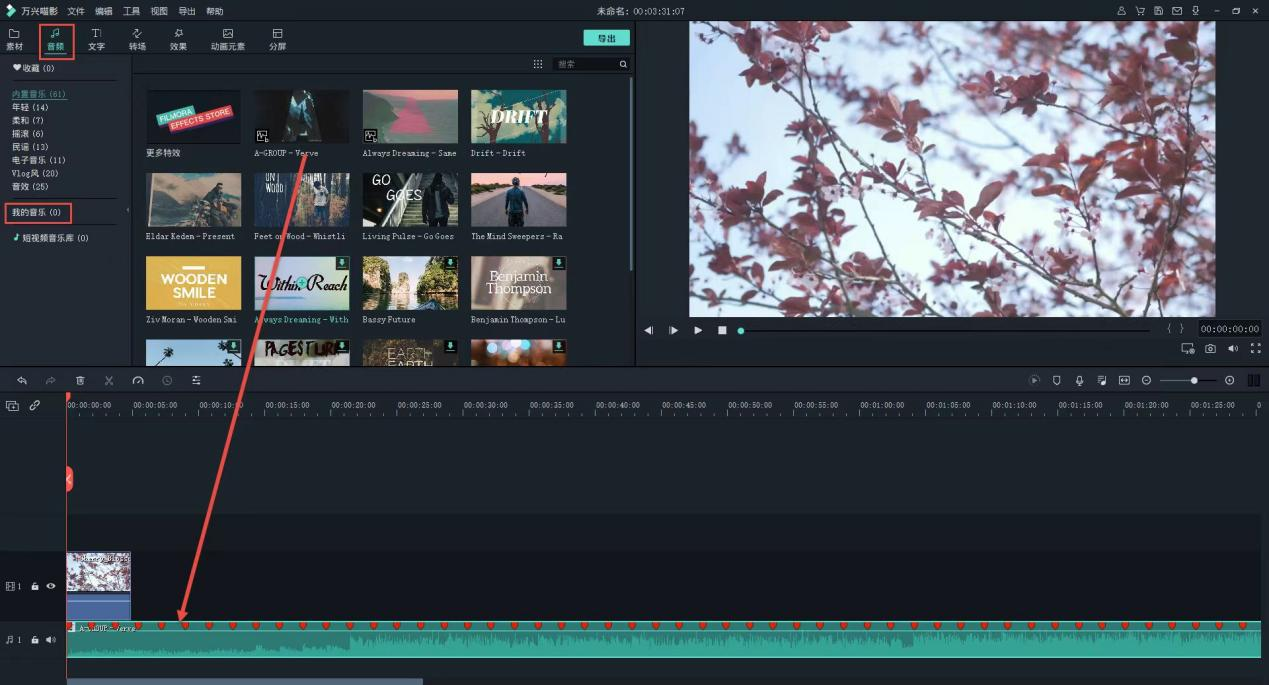
Step8导出视频
在右上角预览框可以实时预览剪辑后的视频,确定最后效果后,将视频导出。
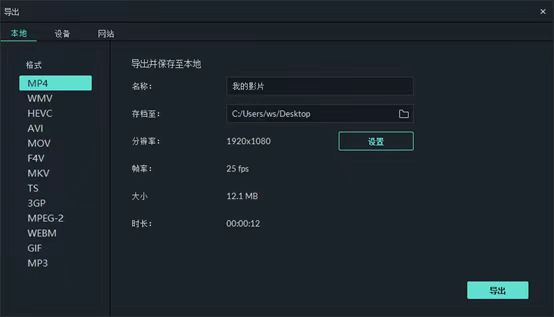
国风是独属于中国人的文化盛宴,制作的这份国风特效视频,也将是独属于我们自己的视觉盛宴。万兴喵影多样的特效功能,如水墨古风特效包及透明式转场等各种特效都可以帮助用户创作质量高,特效好的超级大片。利用万兴喵影,我们可以为自己留一份独特的国风特效视频,视频内容可以有关风景,也可以有关自己的古风照片,更可以是与好朋友一起拍摄的照片,在这网络发达的时代,让国风与生活交织,为您留一份国风之美。








